Cách xóa bộ nhớ đệm trên trình duyệt Microsoft Edge
- Mở trình duyệt Microsoft Edge trên máy tính của bạn.
- Nhấp vào biểu tượng ba chấm ở góc trên cùng bên phải của cửa sổ trình duyệt.
- Chọn “Lịch sử” trong menu xuất hiện.
- Chọn “Xóa lịch sử trình duyệt” trong cửa sổ mới xuất hiện.
- Đảm bảo rằng các tùy chọn “Lịch sử duyệt web”, “Bộ nhớ đệm” và “Tệp Internet và dữ liệu web trang đã lưu” được chọn.
- Chọn khoảng thời gian mà bạn muốn xóa lịch sử trình duyệt.
- Nhấp vào nút “Xóa dữ liệu”.
- Chờ đợi quá trình xóa hoàn tất.
Sau khi hoàn tất, bộ nhớ đệm trên trình duyệt Microsoft Edge của bạn sẽ được xóa.
Cập nhật trình duyệt Microsoft Edge lên phiên bản mới nhất
- Mở trình duyệt Microsoft Edge trên máy tính của bạn.
- Nhấp vào biểu tượng ba chấm ở góc trên cùng bên phải của cửa sổ trình duyệt.
- Chọn “Trợ giúp và phản hồi” trong menu xuất hiện.
- Nếu có bản cập nhật mới cho trình duyệt, bạn sẽ thấy thông báo về bản cập nhật ở đây.
- Nhấp vào “Về Microsoft Edge” để kiểm tra xem trình duyệt của bạn có phiên bản mới nhất hay không.
- Nếu có bản cập nhật mới, trình duyệt sẽ tải xuống và cài đặt tự động. Nếu không có bản cập nhật mới, trình duyệt sẽ thông báo cho bạn biết rằng bạn đang sử dụng phiên bản mới nhất.
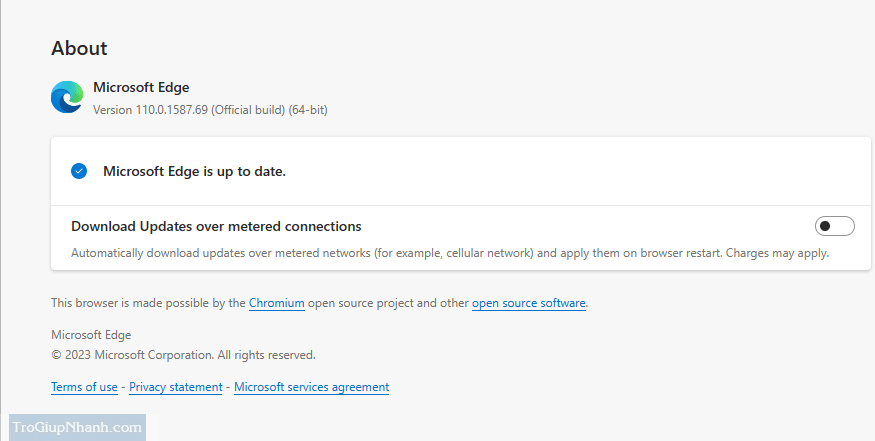
- Sau khi cài đặt hoàn tất, bạn có thể khởi động lại trình duyệt để các thay đổi có hiệu lực.
Lưu ý: Nếu bạn không thấy tùy chọn “Trợ giúp và phản hồi” trong menu ba chấm, thì có thể bạn đang sử dụng một phiên bản cũ hơn của trình duyệt. Trong trường hợp này, bạn nên tải xuống và cài đặt phiên bản mới nhất của trình duyệt từ trang web chính thức của Microsoft Edge.
Xử lý trình duyệt Microsoft Edge ngốn RAM
Nếu trình duyệt Microsoft Edge của bạn đang ngốn quá nhiều RAM, bạn có thể áp dụng các biện pháp sau để giảm thiểu tình trạng này:
- Đóng các tab không cần thiết: Nếu bạn đang mở nhiều tab trong trình duyệt, hãy đóng những tab không cần thiết để giảm tải trình duyệt lên bộ nhớ.
- Tắt các tiện ích mở rộng không cần thiết: Nếu bạn đang sử dụng nhiều tiện ích mở rộng trong trình duyệt, hãy tắt các tiện ích mở rộng không cần thiết để giảm tải trình duyệt lên bộ nhớ.
- Sử dụng chế độ đọc offline: Nếu bạn đang đọc một trang web và không cần kết nối Internet, hãy sử dụng chế độ đọc offline để giảm tải trình duyệt lên bộ nhớ.
- Xóa bộ nhớ đệm: Đôi khi bộ nhớ đệm có thể trở nên quá tải và làm cho trình duyệt ngốn nhiều RAM hơn. Bạn có thể xóa bộ nhớ đệm bằng cách làm theo các bước đã được hướng dẫn trong câu hỏi trên.
- Nâng cấp bộ nhớ RAM: Nếu bạn đang sử dụng một máy tính cũ hoặc máy tính có bộ nhớ RAM thấp, bạn có thể nâng cấp bộ nhớ RAM để giúp trình duyệt Microsoft Edge hoạt động trơn tru hơn.
- Sử dụng trình duyệt khác: Nếu bạn đã thử các biện pháp trên nhưng vẫn gặp tình trạng trình duyệt Microsoft Edge ngốn RAM, bạn có thể chuyển sang sử dụng trình duyệt khác để trải nghiệm trình duyệt tốt hơn với bộ nhớ của máy tính của bạn.
